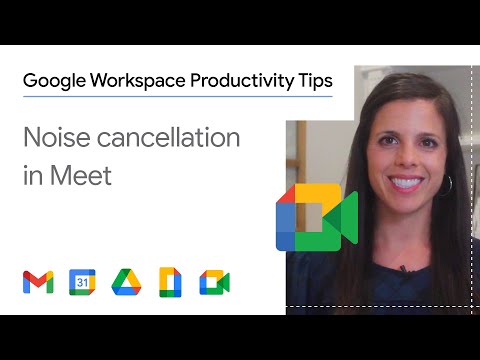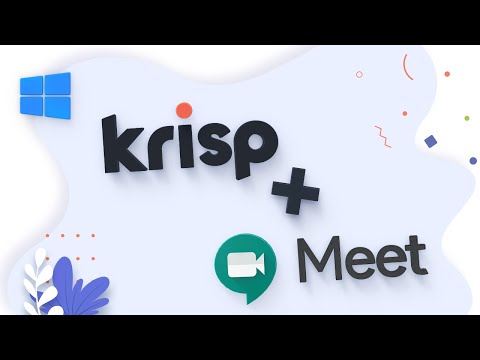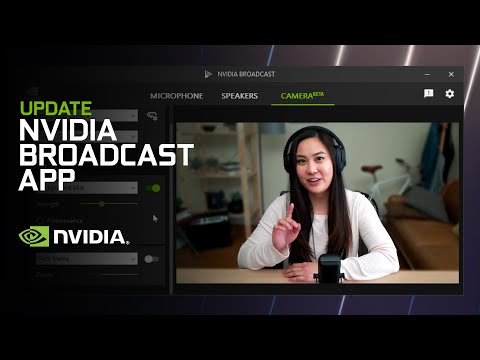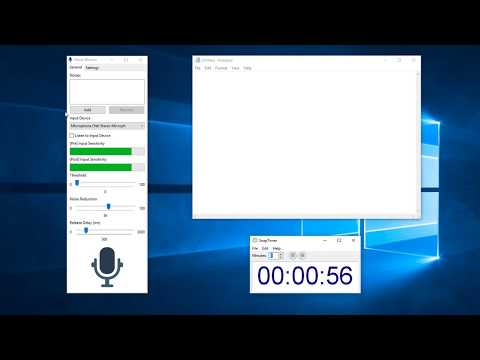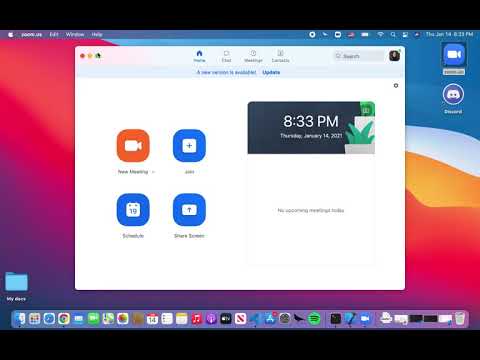온라인 회의 중 소음 및 에코를 제거하는 방법 [+4 앱]
게시 됨: 2022-10-10온라인 회의의 두 가지 주요 스포일러인 배경 소음 및 에코를 해결하고 기본 제공 도구 및 타사 응용 프로그램을 사용하여 이를 제거하는 방법을 살펴보겠습니다.
매일 통근에 몇 시간을 낭비하고 싶은 사람이 누군지 맞춰보세요. 아무도!
결과적으로 원격(또는 하이브리드) 작업은 전 세계 인력이 선호하는 새로운 방식입니다. 또한 회사에서 작업 공간 유지 관리와 관련된 비용을 절감하는 데 도움이 됩니다.
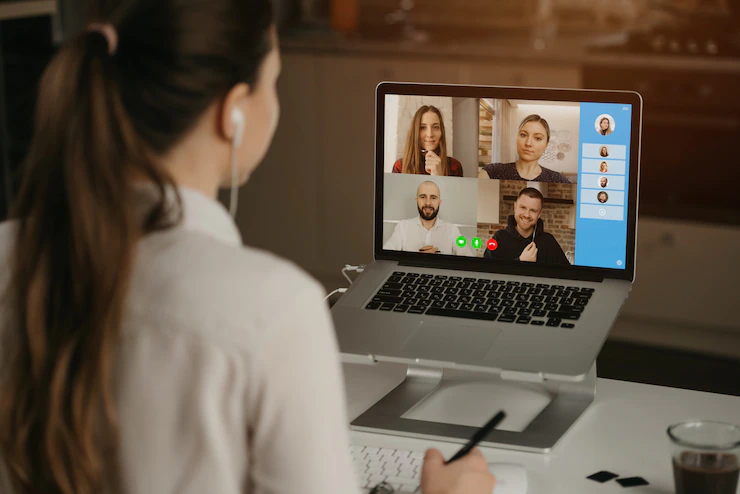
따라서 성공적으로 협업할 수 있다면 윈-윈(win-win)입니다.
그러나 우리는 재택근무에 대해 이야기하고 있기 때문에 배경 소음을 완전히 제거할 수 없습니다. 마찬가지로 에코는 원격 회의를 괴롭히는 또 다른 문제입니다.
따라서 온라인 회의를 보다 생산적으로 만드는 데 도움이 되는 이 편리한 가이드를 제공합니다.
먼저 Zoom, Microsoft Teams 및 Google Meet에 대한 기본 솔루션을 살펴보겠습니다. 다음으로 몇 가지 타사 솔루션, 소음 제거 헤드셋 및 마지막으로 에코 제거에 대한 몇 가지 중요한 팁이 있습니다.
뛰어!
내장 솔루션
추가 비용을 지불하지 않고도 가장 빠르게 수정할 수 있으므로 먼저 시도하는 것은 어렵지 않습니다.
줌
데스크톱 클라이언트를 열고 오른쪽 상단의 아바타를 클릭한 다음 설정( ️ )으로 들어갑니다. 그런 다음 측면 패널에서 오디오 를 클릭하고 오디오 프로필 을 찾습니다.
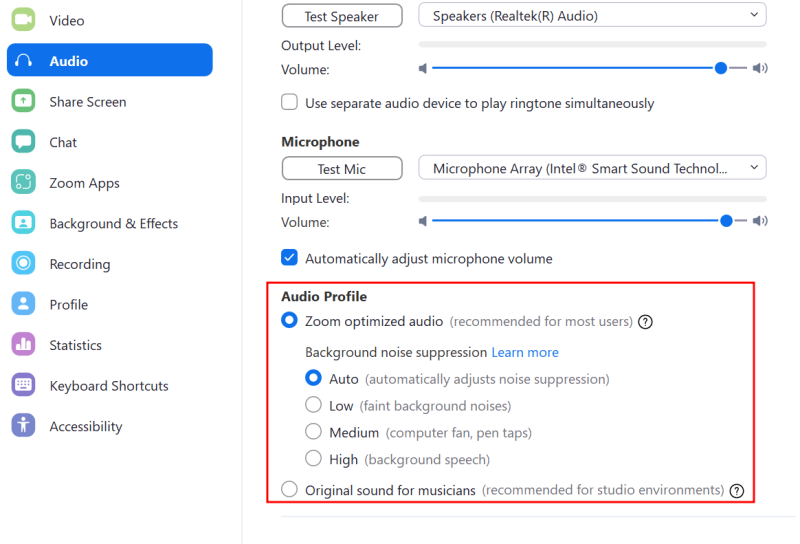
사용 사례에 따라 여러 수준의 배경 소음 억제를 시도할 수 있습니다. 자동 모드는 대부분의 경우에 적합하며 마이크 입력에 따라 노이즈 캔슬링 레벨을 자동으로 조정합니다.
그러나 최적의 경험을 얻으려면 낮음, 중간 및 높음 도 함께 실험해야 합니다. 음악가를 위한 오리지널 사운드 는 청취자에게 전체 주파수 스펙트럼을 투사할 수 있는 조용한 환경에 적합합니다.
활성 회의 중에도 사용할 수 있습니다. 회의 창 왼쪽 하단에 있는 마이크(️) 기호를 클릭하고 오디오 설정 에 들어가 설정을 실시간으로 변경하기만 하면 됩니다.
마이크로소프트 팀즈
Microsoft Teams의 노이즈 제거 기능은 Zoom과 매우 유사합니다. 그러나 어떤 이유로 사람들(저 포함)은 Microsoft 도움말 섹션에 설명된 대로 설정 섹션에서 이를 찾지 못합니다.
Microsoft에 따르면 설정 > 장치 > 소음 억제 에 이상적으로 있어야 합니다. Auto, High, Low, Off 가 표시되며 조건에 따라 선택할 수 있습니다.
그래도 나와 같은(그리고 다른 많은 사람들) 설정에서 이것을 볼 수 없는 경우 라이브 미팅 창을 시도할 수 있습니다.
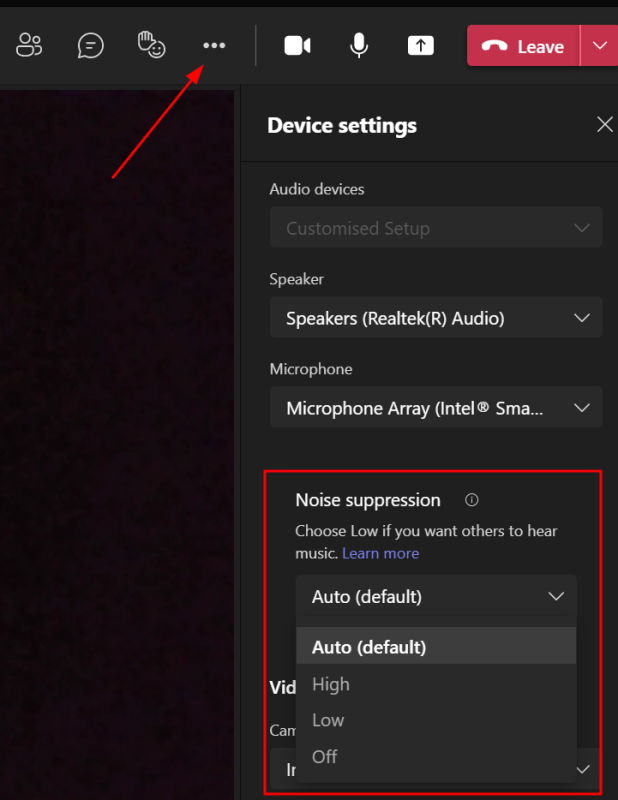
이를 위해 가로 줄임표(…)를 클릭하고 장치 설정 에서 노이즈 억제 를 확인할 수 있습니다.
여기서 높음 은 말을 제외한 모든 것을 제거하고, 낮음 모드는 팬 소리와 같은 작은 배경 소음에 작용하며, 꺼짐 은 모든 것을 녹음하기 위한 것으로 스튜디오 설정에서 음악가에게 이상적입니다.
구글 미팅
Google Meet은 소음 제거 측면에서 최소한의 자유를 제공합니다.
설정 및 활성 회의 중에 단일 토글에 액세스할 수 있습니다. 세로 줄임표(⁝)를 클릭한 다음 설정 을 클릭하고 측면 패널의 오디오 로 이동하여 소음 제거 를 찾습니다.
그러나 구독(무료 또는 유료)에 관계없이 모든 지역에서 사용할 수 있는 것은 아닙니다. 이 경우 다음 섹션이 도움이 될 것입니다. 계속 지켜봐 주세요.
타사 소프트웨어
이러한 응용 프로그램은 인공 지능(AI)을 활용하여 온라인 통화의 소음을 줄입니다. 이러한 도구는 설치 및 사용에 도움이 되는 가이드와 함께 설정하기 쉽습니다.
일반적인 프로세스에는 일반적으로 소음 제거가 시작되도록 회의 도구 설정에서 소음 제거 유틸리티의 마이크와 스피커를 선택하는 것이 포함됩니다.
#1. 크리스프
AI로 구동되는 Krisp를 화상 회의 서비스와 쉽게 통합하여 반향 및 소음 제거를 할 수 있습니다.
Krisp를 선택한 회의 도구와 페어링하는 방법에 대한 많은 자습서(800개 이상)가 있습니다.
그러나 그것을 특별하게 만드는 것은 양방향 노이즈 캔슬링입니다. 다른 사람들이 방해받지 않고 당신의 말을 들을 수 있도록 도울 뿐만 아니라 상대방의 방해 없이 당신이 해야 하는 말을 들을 수 있습니다.
유료 플랜은 에코 및 소음 제거를 넘어 싱글 사인온, 팀 관리, 참여를 포함한 회의 분석, 대화 시간 등의 기능을 제공하므로 엔터프라이즈 고객에게 가치가 있습니다.
Krisp는 하루 60분 동안 영원히 무료이며, 결제 정보를 제공하지 않고 사용할 수 있습니다.
#2. NVIDIA 방송
NVIDIA Broadcast는 귀하와 시청자를 위한 중단 없는 시청각 경험을 위한 또 다른 애플리케이션입니다.
이것은 무료 앱이지만 설치를 시작하려면 NVIDIA GeForce RTX 2060, Quadro RTX 3000, TITAN RTX 이상과 같은 강력한 GPU가 필요합니다.
NVIDIA Broadcast는 또한 비디오 노이즈 제거, 자동 프레임 등과 같은 많은 기능을 갖추고 있어 라이브 스트리머에게 적합합니다.
그러나 이것은 다른 사람들에게도 똑같이 유용합니다.
#삼. 소음 차단기
Closed Loop Labs의 Noise Blocker는 짧은 테스트 후에 개인적으로 가장 좋아하는 것이 되었습니다.
성능 테스트를 위해 쿨러 소리, 키보드 소리, 약간의 하드 드라이브 소리까지 차단해 보았는데 문제 없이 잘 처리되었습니다.
이것은 Windows PC용 설치로 제공되며 설정이 매우 쉽습니다. 당신이 말하고 있지 않은 것을 인식하고 차단하도록 훈련할 수 있습니다.
기존 회의 도구와 함께 사용하는 것도 매우 간단합니다. 이를 위해서는 Noise Blocker 마이크와 스피커를 선택하기만 하면 됩니다.
이것은 매일 60분 동안 무료로 사용할 수 있으며 무제한 사용 및 1년치 업데이트가 가능한 일회성 유료 라이선스가 있습니다.
#4. 완전히
Mac용으로 제작된(Windows 출시 예정) Utterly는 대부분의 화상 회의 도구와 호환되는 간단한 소음 제거 도구입니다.
Utterly를 사용하는 프로세스는 이미 논의한 것과 유사합니다. 각 회의 도구 설정에서 마이크와 스피커를 Utterly로 전환합니다.
Utterly는 정적 교란에 대해 작동하는 무료 계획과 500개 이상의 배경 소음에 효과적인 유료 계획이 있는 프리미엄 소음 제거 도구입니다.
가장 좋은 점은 무료 요금제라도 시간 제한 없이 무제한으로 사용할 수 있다는 것입니다.
노이즈 캔슬링 헤드폰

소프트웨어 솔루션을 사용하는 것은 모든 사람의 차가 아닙니다. 게다가 우리 중 많은 사람들이 일회성 요금을 선호하는 반면 대부분은 구독 모델을 제공합니다.
이러한 경우 잡음 제거 헤드폰을 사용하는 것은 일회성 비용으로 플러그 앤 플레이에 불과하므로 완벽한 솔루션이 될 수 있습니다.
#1. 예링크 UH36/34
Microsoft Teams 및 Skype for Business 인증을 받은 Yealink UH36/34는 대부분의 운영 체제 및 주요 회의 서비스에서 작동할 수 있습니다.
| 시사 | 제품 | 평가 | 가격 | |
|---|---|---|---|---|
 | PC 노트북 컴퓨터 헤드셋 팀 인증 USB 헤드셋 UH36 UH34 용 마이크가있는 Yealink 헤드셋 ... | $88.99 | 아마존에서 구매 |

155g의 무게와 조절 가능한 헤드로 하루 종일 편안하게 착용할 수 있도록 설계되었습니다. 이것은 또한 30일 환불 보증 및 평생 보증과 함께 제공됩니다.

인라인 컨트롤은 음소거, 응답 및 전용 Microsoft Teams 버튼으로 구성됩니다. Yealink UH36은 PC(USB-A) 및 스마트폰(3.5mm 잭)과 호환됩니다.
#2. 로지텍 H390
Logitech H390은 Windows PC, macOS 및 Chromebook에 연결하는 것만으로 노이즈 캔슬링을 지원하는 또 다른 경량 디자인(198g)입니다.

이어쿠션, 조절 가능한 헤드, 6피트가 넘는 긴 케이블은 회의 시간이 긴 경우에도 훌륭한 동반자가 됩니다.
인라인 컨트롤을 사용하여 볼륨과 음소거를 조정할 수 있습니다.
#삼. LEVN LE-HS011
LEVN LE-HS011은 시끄러운 환경에 대한 무선 솔루션입니다. 이것은 흥미로운 디자인 선언문과 내장형 AI 노이즈 캔슬링을 통해 회의 통화 중에 수정처럼 맑은 음성을 제공합니다.
| 시사 | 제품 | 평가 | 가격 | |
|---|---|---|---|---|
 | LEVN 무선 헤드셋, 마이크 AI 노이즈 캔슬링 및 음소거 버튼이 있는 블루투스 헤드셋, 35시간... | $49.99 | 아마존에서 구매 |

일부 기능은 다음과 같습니다.
- C형 충전
- 통화 시간 35시간
- 충전 시간 2시간
- 15m 범위의 블루투스 5.0
- 볼륨 +/- 및 음소거 버튼
- CVC 8.0
83.9g에 불과한 가벼운 옵션이기도 합니다. 블루투스를 통해 연결되며 USB-A 포트가 있는 비 블루투스 장치에 동글을 사용할 수도 있습니다.
#4. 아반트리 BTHS-AS90-BLK
Avastree의 BTHS-AS90-BLK는 조절 가능한 헤드로 접을 수 있으며 이중(무선 및 유선) 연결이 가능합니다.
| 시사 | 제품 | 평가 | 가격 | |
|---|---|---|---|---|
 | Avantree Aria 블루투스 노이즈 캔슬링 헤드폰(마이크, 붐 마이크 및 내장 마이크 포함) | $79.99 | 아마존에서 구매 |

특징:
- 탈착식 붐 마이크
- 조절 가능한 헤드
- 멀티미디어 컨트롤
- 35시간 통화
- 충전 시간 2시간
- 2년 보증
- 블루투스 5.0
- ANC
여기에는 Siri 및 Google Assistant와 함께 사용할 수 있는 전용 버튼도 있습니다. 유선 및 무선 연결은 배터리 소모에 대해 걱정할 필요가 없기 때문에 이상적입니다.
전반적으로 이것은 230g의 높은 쪽에서 약간 무게가 나가는 완전한 기능을 갖춘 노이즈 캔슬링 헤드폰입니다.
#5. 자브라 이볼브 65
Jabra의 Evolve 65는 패시브 노이즈 캔슬링 기능이 있는 유무선 헤드폰입니다. 주로 지원 센터용으로 설계된 이 제품에는 활성 통화 중에 켜지는 통화 중 표시등이 있습니다.
| 시사 | 제품 | 평가 | 가격 | |
|---|---|---|---|---|
 | Jabra Evolve 65 UC 무선 헤드셋, 스테레오 - Link 370 USB 어댑터 포함 - Bluetooth 헤드셋... | $140.63 | 아마존에서 구매 |

조절 가능한 헤드, 100피트 범위, 2시간 충전으로 14시간 재생이 특징입니다. Jabra Evolve 시리즈는 Microsoft Teams, Skype for Business, Cisco 등에 대해 인증을 받았습니다.
유선 USB 연결 외에도 장치의 기본 블루투스 또는 지정된 USB 어댑터를 활용할 수 있습니다. 또한 무선 연결을 사용하여 두 장치와 동시에 페어링할 수 있습니다.
Jabra Evolve 65는 Windows PC, macOS, iOS 및 Android와 호환되며 무게가 45.3g에 불과한 이 목록에서 가장 가벼운 헤드폰입니다.
에코 제거

에코는 위에 나열된 대부분의 솔루션이 해결하지 못하는 다른 문제입니다. 그리고 에코를 줄이거나 없애기 위해 물리적 설정(자신의 설정 또는 다른 사람의 설정 요청)을 변경해야 할 수도 있습니다.
따라서 에코 상태를 확인하기 위해 순차적으로 배포할 수 있는 몇 가지 단계를 나열합니다.
1. 에코의 가장 일반적인 원인은 음성이 외부 스피커를 통해 마이크에 다시 들어가 성가신 루프를 생성하기 때문입니다.
따라서 가장 먼저 확인해야 할 것은 마이크와 스피커의 근접성입니다. 또한 컴퓨터를 통해 참여하지만 전화선을 통해 대화하는 경우 둘 중 하나의 오디오가 꺼져 있는지 확인하십시오.
게다가, 회의 동료 중 한 명이 같은 설정을 가지고 있으면 메아리가 들릴 수 있습니다. 이 경우 가장 좋은 방법은 스피커를 제외한 모든 사람에게 마이크를 음소거하도록 요청 .
2. 가까운 사람과 화상회의를 하고 있습니까? 단일 스피커를 사용해 보거나 별도의 공간으로 이사하는 것이 불가능하면 스피커를 끄십시오.
많은 스피커에서 나오는 소리가 반드시 같은 대기 시간을 가질 필요는 없고 마이크가 모든 소음을 잡아내기 때문에 더 나빠질 수 있습니다.
또 다른 가능한 해결책은 헤드폰을 사용하고 외부 스피커를 버리는 것입니다. .
3. 때때로 공간 음향(빈 방과 같은)은 벗어날 수 없는 메아리를 생성합니다. 이에 대해 할 수 있는 (비싼) 일이 셀 수 없이 많지만 가장 간단한 것은 소음 제거 헤드폰으로 전환하는 것입니다.
노이즈 및 에코 제거
그래서 이것은 화상 회의 앱 설정, 타사 소프트웨어 솔루션 및 특수 제작된 헤드폰으로 소음과 에코를 제거하는 방법에 관한 것이었습니다.
내가 제안하는 보편적인 수정 방법은 헤드폰과 함께 노이즈 차단 유틸리티를 사용하는 것입니다.
그리고 당신이 여기에 있는 동안, 저는 타의 추종을 불허하는 비디오 전송을 위해 기존 화상 회의 애플리케이션에 대한 훌륭한 대안으로 Amazon Chime을 제안하지 않을 수 없습니다.